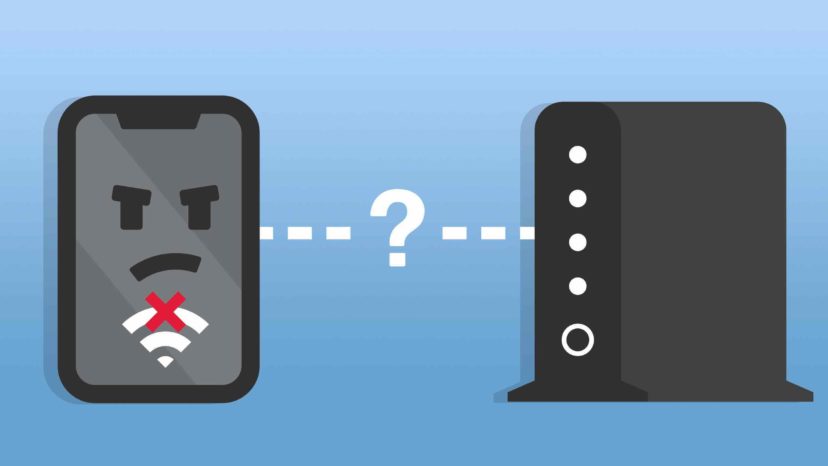iPhone X Wi-Fi Ağına Bağlı Ancak İnterneti Yok iPhone X’inizin bir Wi-Fi ağına bağlı olması, İnternet bağlantısı olduğu anlamına gelmez. Modeminiz de, bağlantınızı kaybedeceğiniz bir sorun meydana geldiği zamanlar vardır. Bu, yakın zamanda cihazlarını iOS 13.6’ya güncelleyen iPhone X’in bazı sahiplerinin sorunu gibi görünüyor.
İPhone’u ağa bağlı olan ancak İnternet bağlantısı olmayan kullanıcılardan biriyseniz, sorunun çözülüp çözülmediğini görmenin hızlı yollarını burada bulabilirsiniz.
İlk çözüm: iPhone’unuzu ve modemi yeniden başlatın
Bu muhtemelen yapabileceğiniz en kolay şey ve aslında en etkili olanıdır. İPhone’unuzla ilgili küçük bir sorun varsa, yeniden başlatmak genellikle sorunu çözer. Aynı şey, sorunları olan modeminiz ise de geçerlidir. Öyleyse şunu yapmayı deneyin.
- Modeminizi veya yönlendiricinizi duvardaki prizden çıkarın veya güç kablosunu ana üniteden çıkarın.
- Bir veya iki dakika elektriksiz bırakın.
- Beklerken, sesi açıp hızlıca basın ve bırakın, ardından aynı işlemi sesi kısmak için yapın.
- Sesi kısma düğmesini bıraktıktan hemen sonra, yan tuşu 10 saniye basılı tutun. Bu, iPhone’un kapanmasını ve yeniden açılmasını tetikleyecektir.
- Apple logosu göründüğünde, yan tuşu bırakın ve aygıtın yeniden başlatmayı bitirmesini bekleyin.
- Şimdi ağ cihazınızın güç kablosunu tekrar duvar prizine takın veya kabloyu ana üniteye yeniden bağlayın.
Aygıtın çevrimiçi olmasını ve iPhone’unuzun yeniden başlatmayı bitirmesini bekleyin ve ardından ağa yeniden bağlanın.
İPhone X’iniz hala ağınız üzerinden iyi bir bağlantı kuramıyorsa, ancak diğer cihazlarınız bunu yapabiliyorsa, bir sonraki çözüme geçin.
iPhone’unuzun ağ ayarlarını sıfırlayın
Diğer cihazlarınız aynı ağ üzerinden İnternet’e bağlıysa, sorunun ağ cihazınızda değil iPhone’unuzda olduğu açıktır. Yapmanız gereken bir sonraki şey, ağ hizmetlerinden bazılarının sorunları olabileceğinden ağ ayarlarını sıfırlamaktır. Nasıl yapacağınız aşağıda açıklanmıştır.
- Giriş ekranından Ayarlar’a dokunun.
- Genel öğesini bulun ve dokunun.
- Ekranın altına gidin ve Sıfırla’ya dokunun.
- Ağ Ayarlarını Sıfırla’ya dokunun.
- İstenirse, güvenlik kilidinizi girin.
- Ağ ayarlarını sıfırlamaya devam etmek için Sıfırla’ya dokunun.
İPhone yeniden başlatmayı bitirdiğinde, ağa yeniden bağlanmayı deneyin ve sorunun çözülüp çözülmediğine bakın. Değilse, bir sonraki çözümü yapmaktan başka seçeneğiniz yoktur.
iPhone’unuzu fabrika ayarlarına sıfırlayın
Sorun yazılımda olduğu sürece, fabrika ayarlarına sıfırlama işlemi bu sorunu sizin için çözebilir. Ancak, işlem sırasında silinecekleri için önemli dosyalarınızın yedeğini oluşturmak için zaman ayırın. Hazır olduğunuzda, iPhone X’inizi sıfırlamak için aşağıdaki adımları izleyin.
- Giriş ekranından Ayarlar’a dokunun.
- Genel öğesini bulun ve dokunun.
- Ekranın altına doğru kaydırın ve ardından Sıfırla’ya dokunun.
- Tüm İçeriği ve Ayarları Sil’e dokunun.
- Şimdi Sil’e dokunun.
- İstenirse, güvenlik kilidinizi girin.
- Ekranın altındaki iPhone’u Sil’e dokunun.
- Sıfırlamaya devam etmek için iPhone’u Sil’e tekrar dokunun.
- Apple Kimliği parolanızı girin ve ardından sıfırlama işlemine devam etmek için Sil’e dokunun.
Sıfırlama bittiğinde, iPhone’unuzu kurmanız gerekecek ve bu işlem sırasında sorunun çözülüp çözülmediğini bilebilirsiniz. Bundan sonra hala internete bağlanamıyorsanız, Apple destekten daha detaylı bir destek alabilirsiniz.